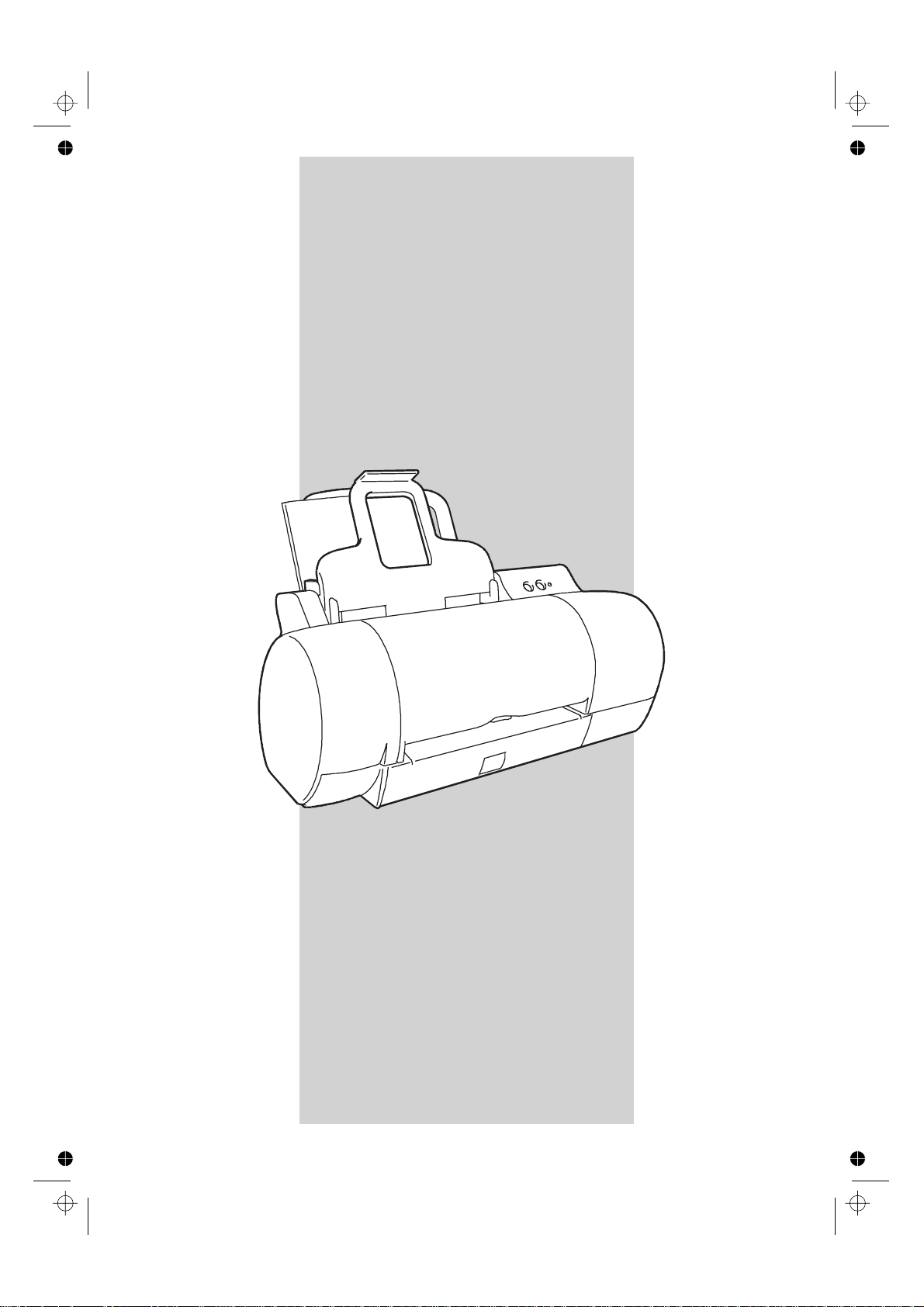
Artjet 20
Ce manuel contient des informations utiles
sur l’utilisation quotidienne de l’imprimante
et sur les procédures d’entretien.
Pour obtenir plus d’informations sur les
fonctions et sur les caractéristiques du
produit, consultez le guide électronique
chargé lors de l’installation du gestionnaire,
contenu dans le CD d’installation fourni
avec l’imprimante.
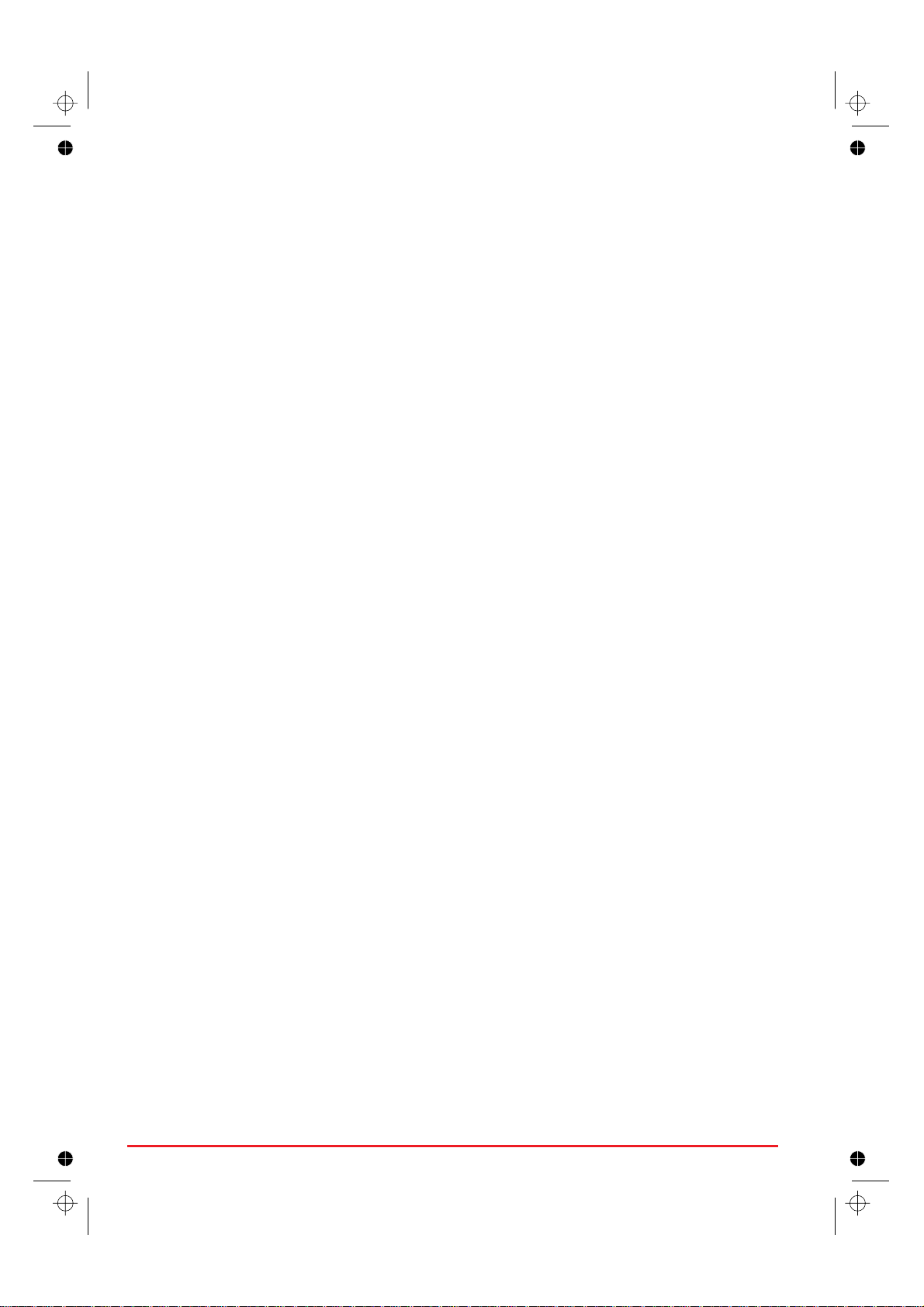
Sommaire
Position de fonctionnement ..................................... 3
Panneaudecommandedel’imprimante .............................. 4
États de l’imprimante . . . . . . . . . . . . . . . . . . . . . . . . . . . . . . . . . . . . . . . . 4
Touches - fonctions de base . . . . . . . . . . . . . . . . . . . . . . . . . . . . . . . . . . . . 4
Touches - fonctions spéciales . . . . . . . . . . . . . . . . . . . . . . . . . . . . . . . . . . . 5
Témoinlumineux .......................................... 6
Têtesd’impression........................................... 7
Remplacement des têtes d’impression . . . . . . . . . . . . . . . . . . . . . . . . . . . . . . 7
Entretiendestêtesd’impression.................................. 9
Nettoyage de la tête d’impression . . . . . . . . . . . . . . . . . . . . . . . . . . . . . . . . . 10
Papieretsupportsspéciauxd’impression.............................12
Supportsd’impression .......................................17
Formats.............................................17
Types..............................................19
Grammage...........................................20
Paramétrage du gestionnaire d’impression . . . . . . . . . . . . . . . . . . . . . . . . . . . . 21
Précautions . . . . . . . . . . . . . . . . . . . . . . . . . . . . . . . . . . . . . . . . . . . . . 21
Accessoires...............................................22
2 Guide d'utilisation
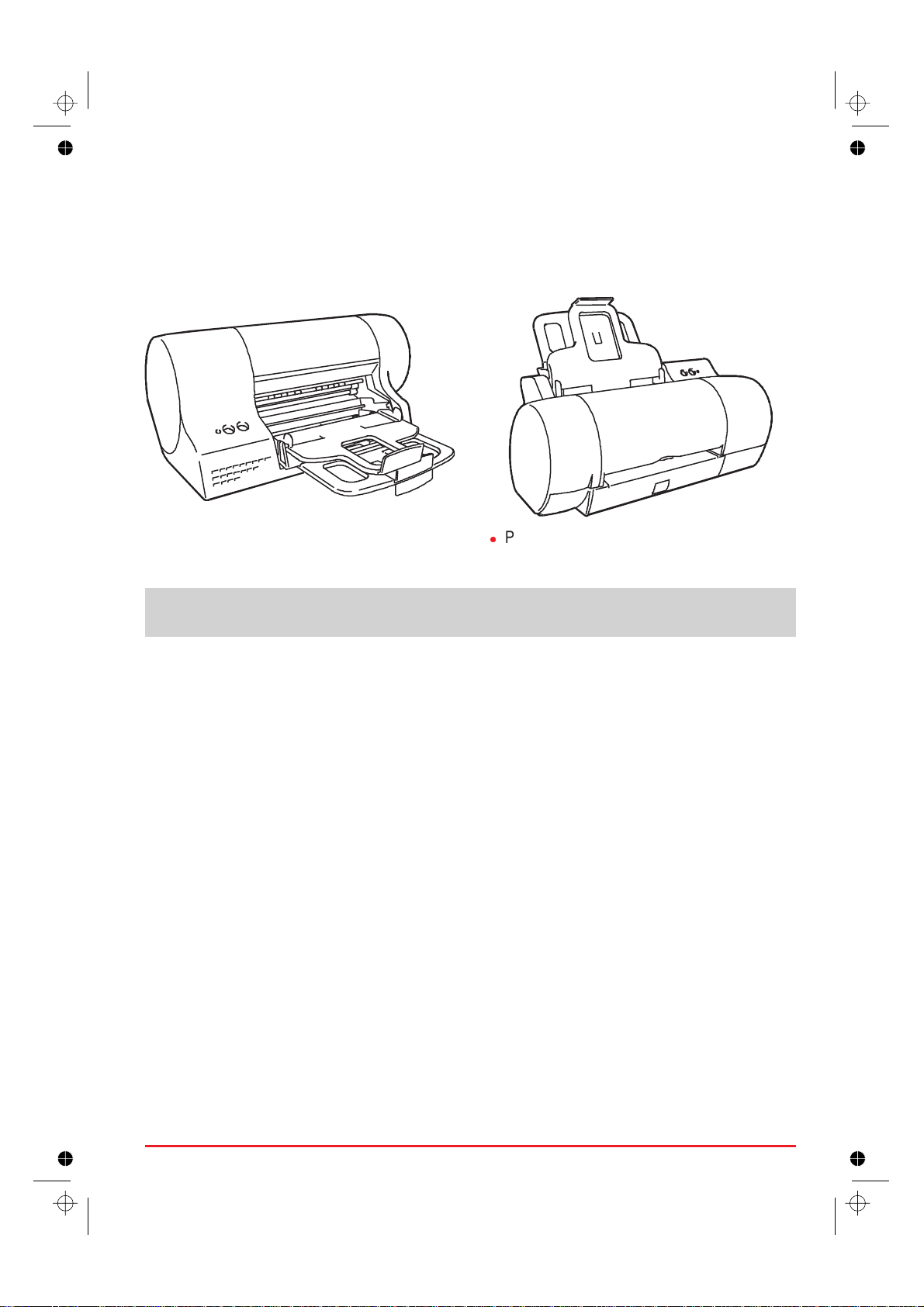
Position de fonctionnement
1. Positionnez l’imprimante en fonction de votre environnement de travail.
2. Cliquez, dans l’onglet Options du gestionnaire d’imprimante, sur la position correspondante.
Position horizontale
•
Le choix de la position de fonctionnement ne limite en aucune façon les prestations de
l’imprimante.
l
Position verticale.
Guide d'utilisation 3
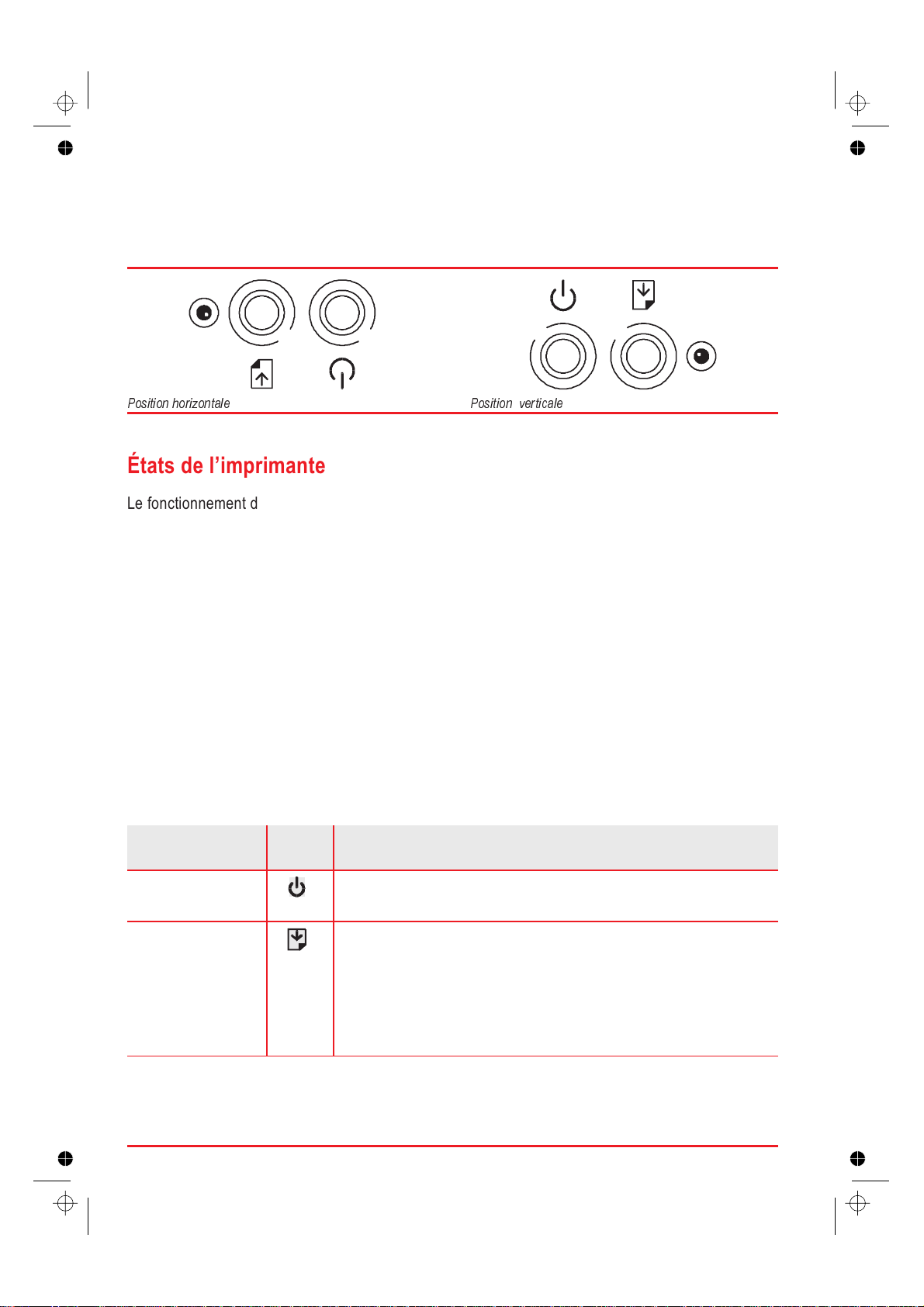
Panneau de commande de l’imprimante
Le panneau de commande comprend deux touches et un témoin lumineux.
“Power”“Paper”
“Power”“Paper”
Position horizontale Position verticale
États de l’imprimante
Le fonctionnement des touches et du témoin lumineux du panneau de commande dépend de l’état de
l’imprimante.
Veille/attente : aucune opération n’est en cours entre l’imprimante et l’ordinateur auquel elle est
•
connectée.
Occupée : à partir de la réception des données jusqu’au terme de leur impression.
•
Erreur : lorsqu’une erreur a été détectée et que l’imprimante attend une intervention de la part de
•
l’utilisateur.
Service : état indépendant du système principal et prédisposé par l’utilisateur pour effectuer des
•
fonctions particulières.
Touches - fonctions de base
Fonction Touche Description
Imprimante sous/
hors tension Power
Contrôle du papier
Paper
Cette touche permet de mettre l’imprimante sous/hors tension.
1) Si une feuille est déjà chargée dans l’imprimante, elle est éjectée.
2) Provoque l’introduction d’une feuille dans l’imprimante, UNIQUEMENT
après la signalisation d’une erreur papier.
Après avoir éliminé la cause de l’erreur (manque de papier, bourrage de
papier, etc.), appuyez sur cette touche pour introduire une feuille et
poursuivre l’impression.
4 Guide d'utilisation
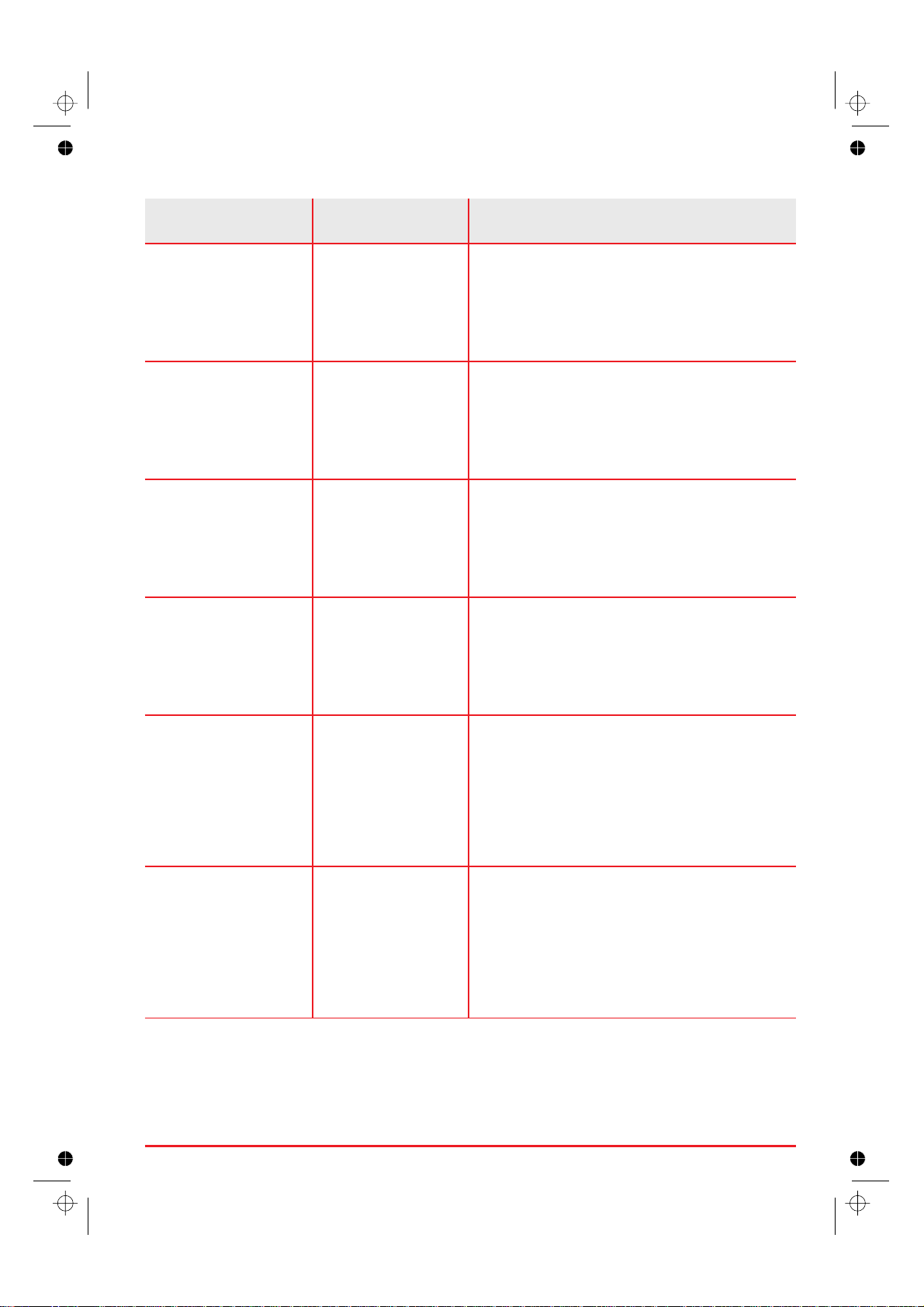
Touches - fonctions spéciales
Fonction Touche(s) Description
Déplacement du chariot
porte-têtes
Auto-test Tout en maintenant la
Nettoyage des têtes
d’impression
Page de démonstration
(Démo)
Tout en maintenant la
touche Power enfoncée,
appuyez sur la touche
Paper puis relâchez
simultanément les deux
touches.
touche Power enfoncée,
appuyez deux fois sur la
touche Paper puis
relâchez simultanément
les deux touches.
Tout en maintenant la
touche Power enfoncée,
appuyez trois fois sur la
touche Paper puis
relâchez simultanément
les deux touches.
Tout en maintenant la
touche Power enfoncée,
appuyez quatre fois sur
la touche Paper puis
relâchez simul tanément
les deux touches.
Le chariotporte-têtes se déplace de la positionde repos
à la position de chargement des têtes d’impression, et
vice versa.
Le témoin lumineux clignote.
Cette opération peut également être effectuée à partir
du gestionnaire d’imprimante.
Le témoin lumineux clignote (séquences de deux
clignotements).
L’imprimante exécute l’auto-test puis retourne en mode
veille.
Cette opération peut également être effectuée à partir
du gestionnaire d’imprimante.
Le témoin lumineux clignote (séquences de trois
clignotements).
L’imprimante exécute un cycle de nettoyage des têtes
d’impression puis retourne en mode veille.
Cette opération peut également être effectuée à partir
du gestionnaire d’imprimante.
Le témoin lumineux clignote (séquences de quatre
clignotements).
L’imprimante exécute la page de démonstration puis
retourne en mode veille.
Cette opération peut également être effectuée à partir
du gestionnaire d’imprimante.
Impression hexadécimale Tout en maintenant la
touche Power enfoncée,
appuyez sept fois sur la
touche Paper puis
relâchez simultanément
les deux touches.
Nettoyage des rouleaux Tout en maintenant la
touche Power enfoncée,
appuyez neuf fois sur la
touche Paper puis
relâchez simultanément
les deux touches.
Guide d'utilisation 5
Le témoin lumineux clignote (séquences de sept
clignotements).
Toutes les données transmises à l’imprimante seront
dorénavant imprimées sous forme hexadécimale.
Cette fonction, qui ne peut être exécutée qu’à partir du
panneau de commande, ne doit être utilisée qu’après
avoir contacté leservice d’assistance technique,car elle
peut engendrer des impressions extrêmement longues
Le témoin lumineux clignote (séquences de neuf
clignotements.
Les rouleaux d’entraînement du papier commencent à
tourner sans entraîner de papier.
à l’aide d’un chiffon propre et humide, passez sur les
rouleaux pour les nettoyer.
Pour sortir de cette fonction vous devez éteindre
l’imprimante.
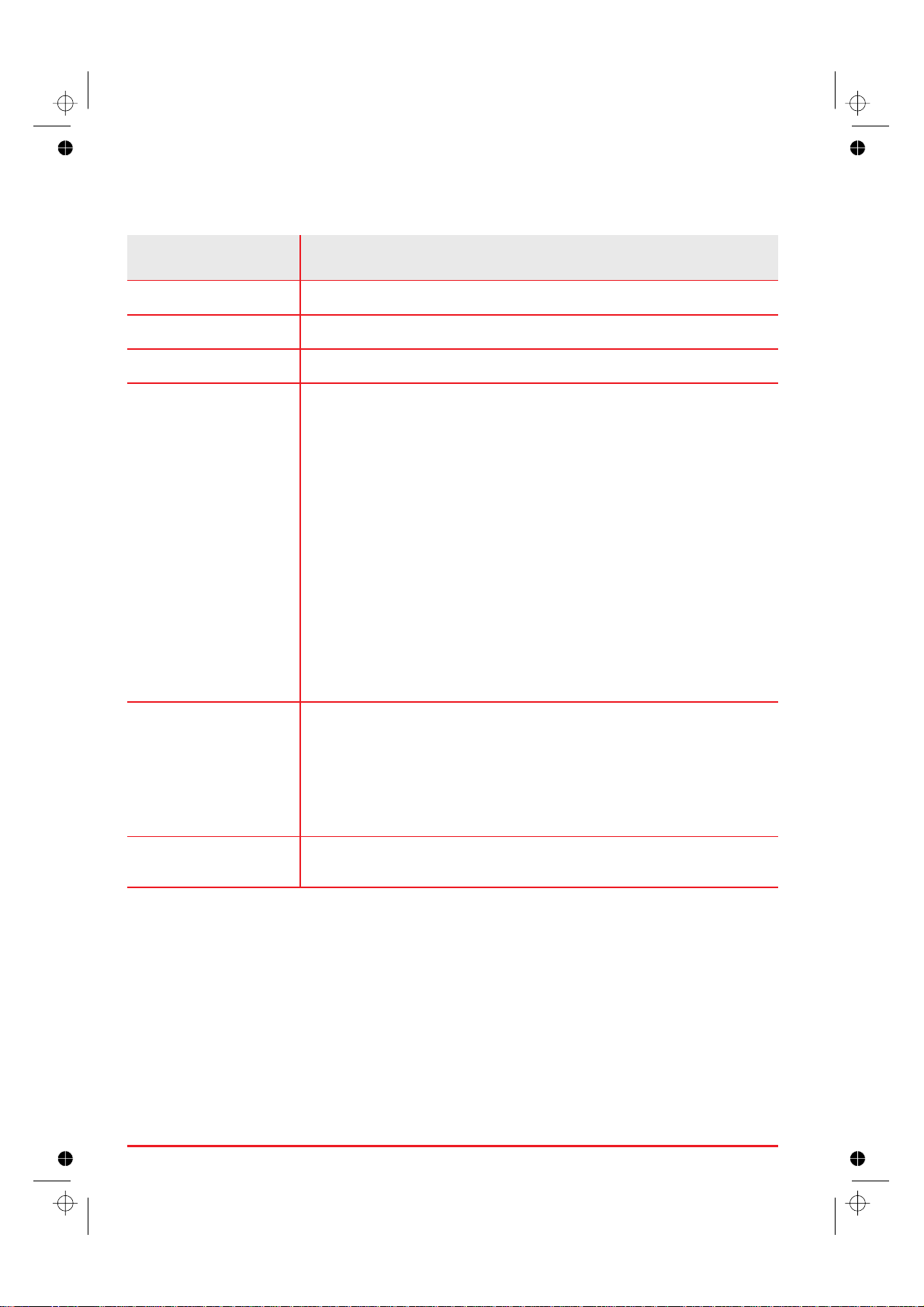
Témoin lumineux
L’état du témoin lumineux indique les différentes conditions de l’imprimante.
État Condition
Éteint L’imprimante est hors tension.
Allumé L’imprimante est sous tension.
Clignotement lent L’imprimante est en train de recevoir des données.
Clignotement rapide Condition d’erreur.
Fin de papier.
Solution : Chargez une feuille de papier et appuyez sur la touche PAPER
(consultez la section “Chargement du papier dans l’imprimante”duGuide
d’installation).
Bourrage de papier.
Solution : Enlevez la feuille coincée (consultez la rubrique spécifique de la section
Problèmes et solutions du guide électronique).
Insertion/remplacement de la tête.
Vous avez déplacé le chariot porte-têtes sur la position de chargement des têtes
(soit à l’aide dela combinaisonde touches, soiten cliquantsur lebouton “Changer”
du gestionnaire d’imprimante).
Solution : Déplacez immédiatement le chariot porte-têtes sur la position de repos
en répétant la combinaison de touches, ou remplacez la tête d’impression
(consultez la section Têtes d’impression).
Clignotement très rapide Condition de panne.
Mettez l’imprimante hors tension et déconnectez-la du secteur.
Assurez-vous que le trajet du chariot porte-têtes et le parcours d’alimentation du
papier ne sont pas entravés ; ensuite, reconnectez l’imprimante au secteur et
remettez-la sous tension. Si le témoin lumineux continue à clignoter rapidement,
déconnectez l’imprimante du secteur et contactez le service d’assistance
technique ou votre revendeur
Clignotement suivant une
séquence particulière
6 Guide d'utilisation
L’imprimante se trouve dans une des fonctions de service (consultez le tableau
“Touches - fonctions spéciales” de la page précédente).
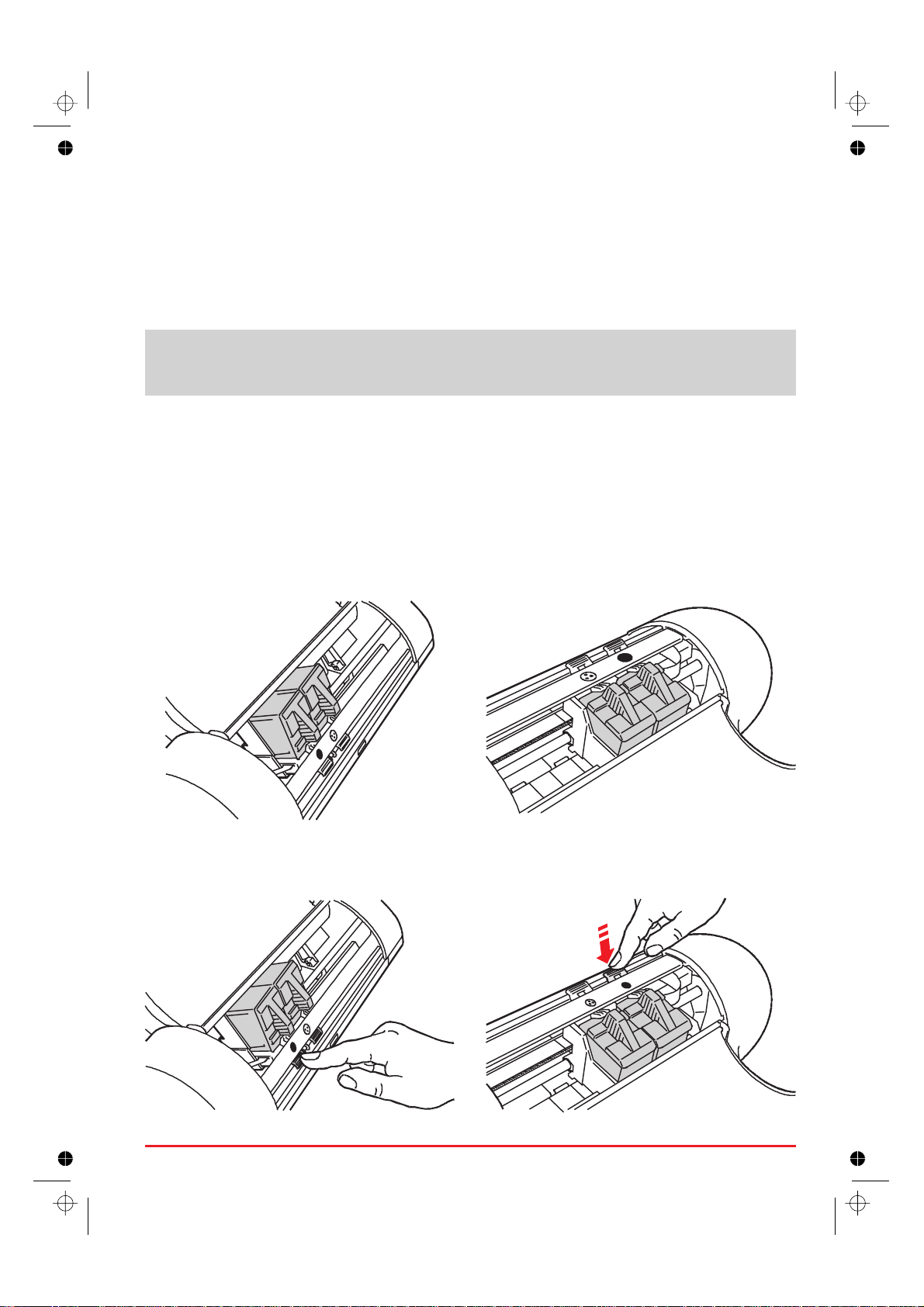
Têtes d’impression
Remplacement des têtes d’impression
Nous vous conseillons de n’enlever la tête d’impression de l’imprimante que pour la remplacer ou pour
répéter l’opération d’insertion en cas de problème d’impression.
Dans la procédure décrite ci-dessous, les figures imprimées dans la colonne de gauche
montrent l’imprimante en position verticale, tandis que les figures imprimées dans la colonne
de droite la montrent en position horizontale.
1. L’imprimante étant inactive, effectuez une des opérations suivantes :
(a) Accédezàl’ongletContrôle du gestionnaire d’imprimante et cliquez sur le bouton “Changer”,
OU BIEN
(b) Maintenez la touche Power enfoncée, appuyez une fois sur la touche Paper et relâchez
simultanément les deux touches.
2. Ouvrez le capot de l’imprimante : le chariot porte-têtes se trouve sur la position de chargement des
têtes.
3. Appuyez sur le levier de déblocage pour libérer :
(a) la tête noire,ou
Guide d'utilisation 7
